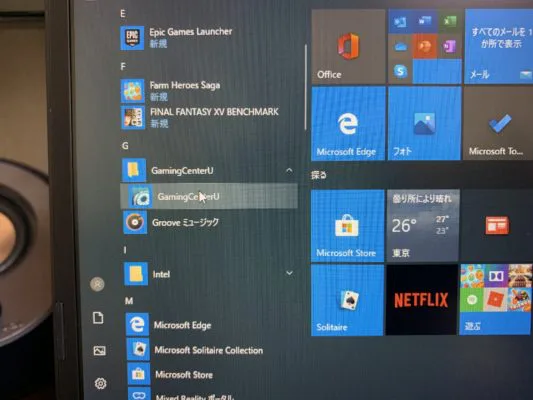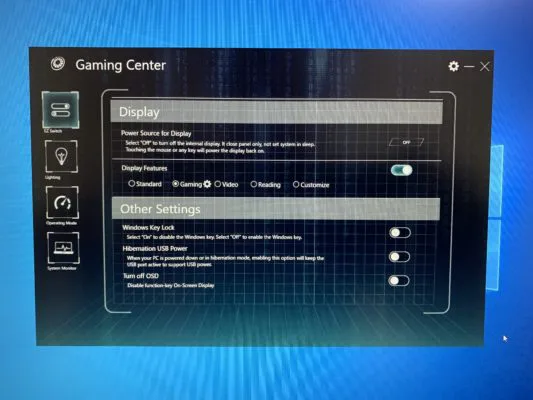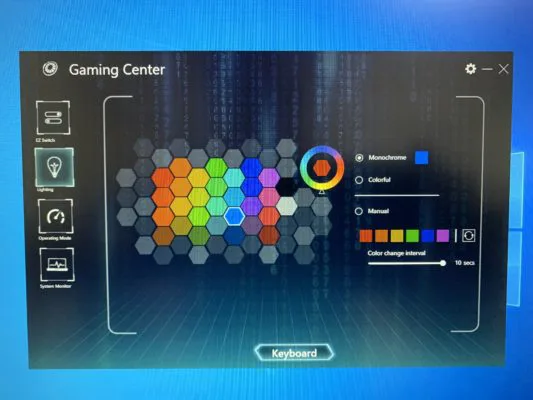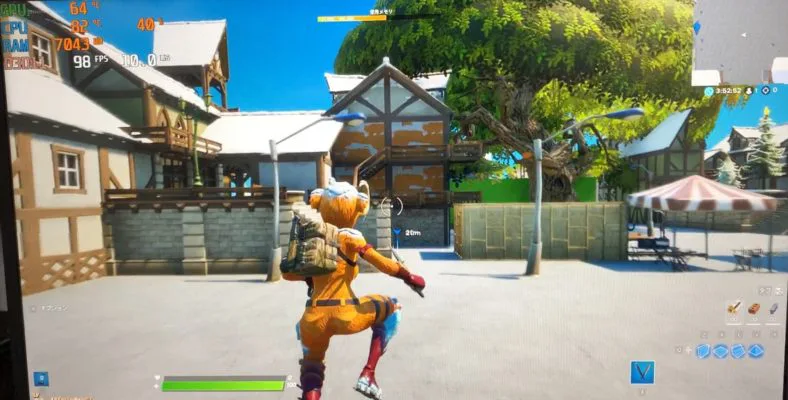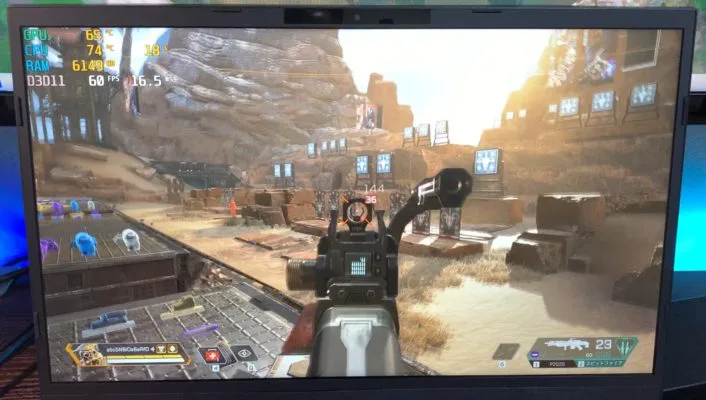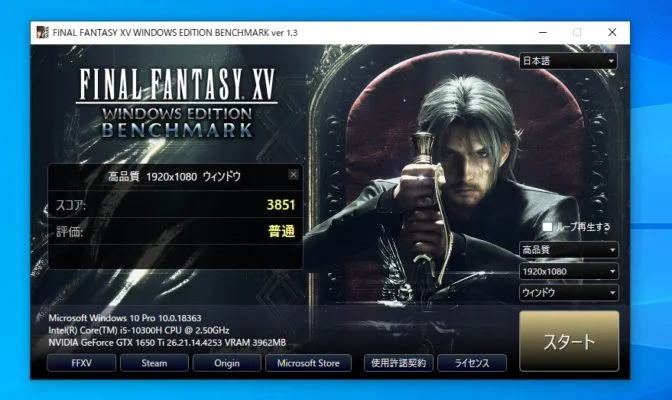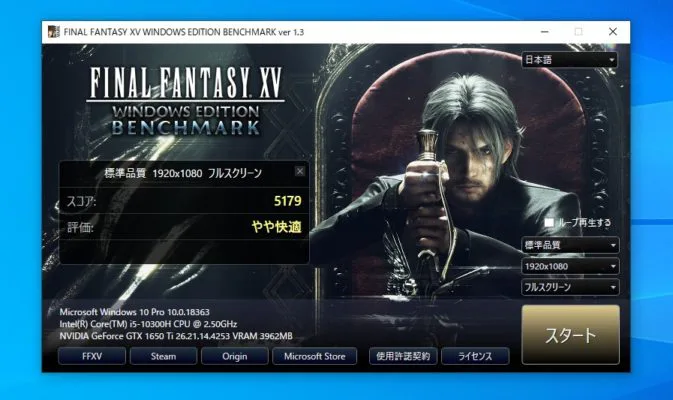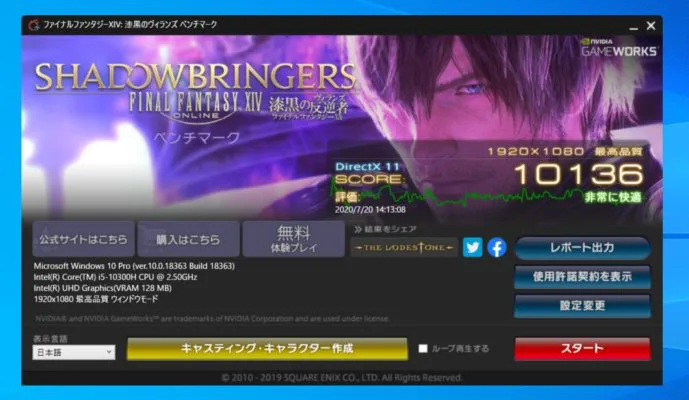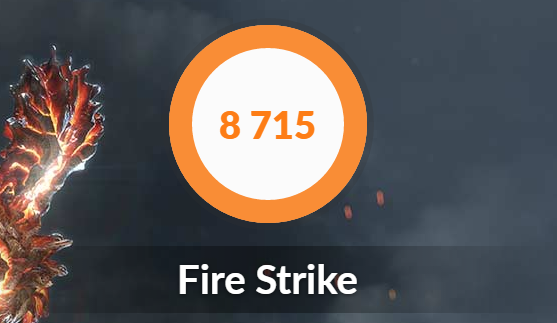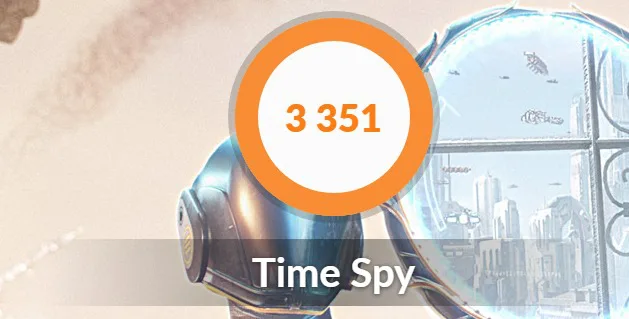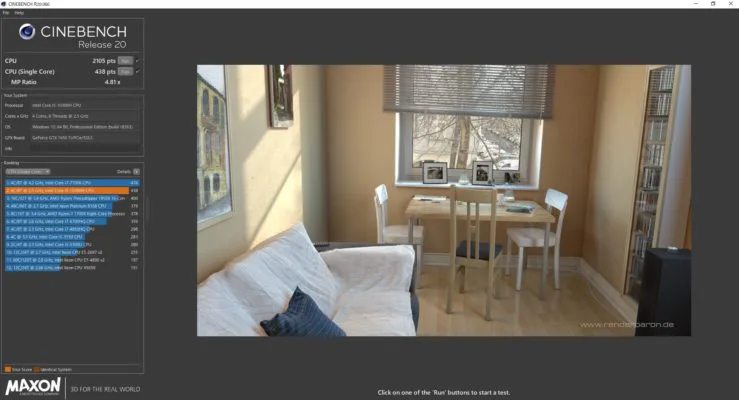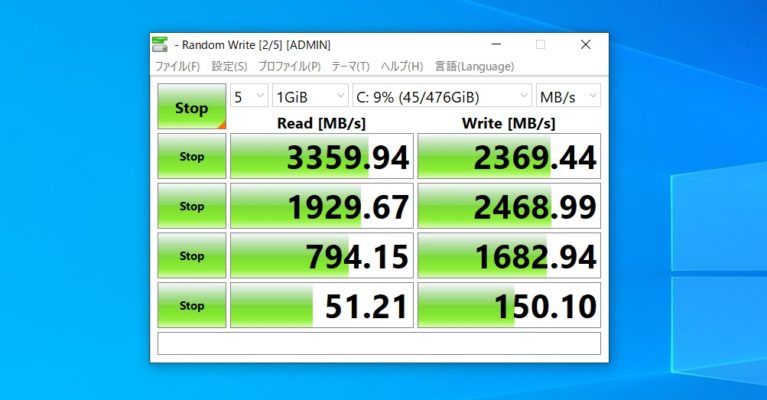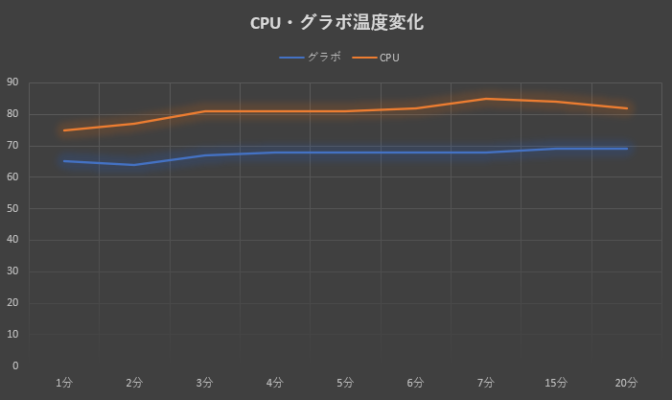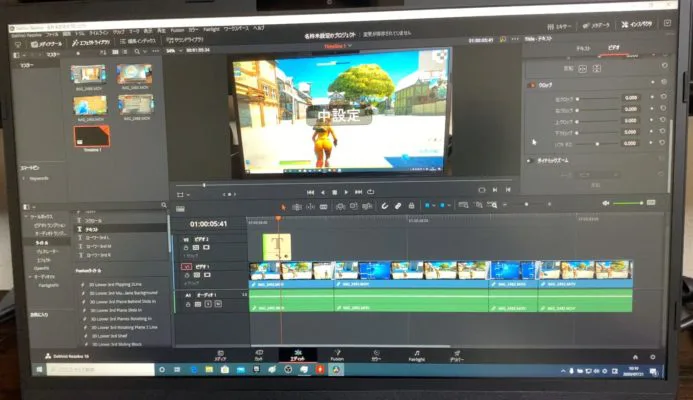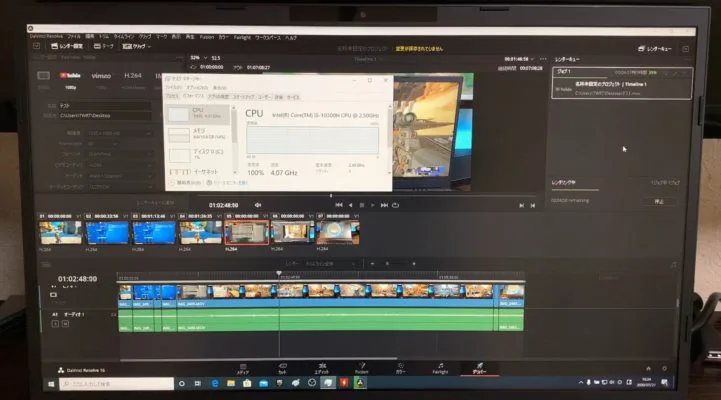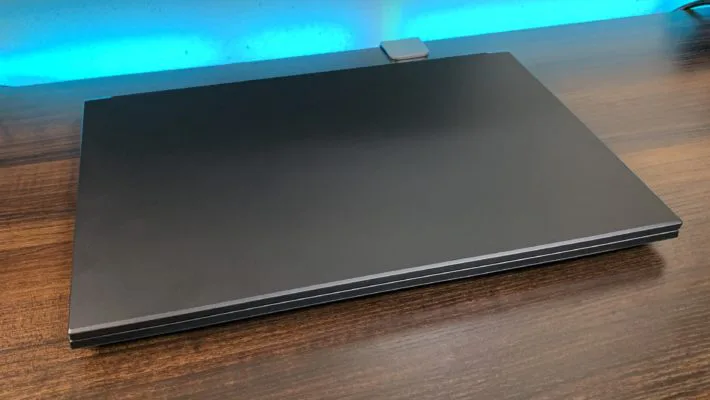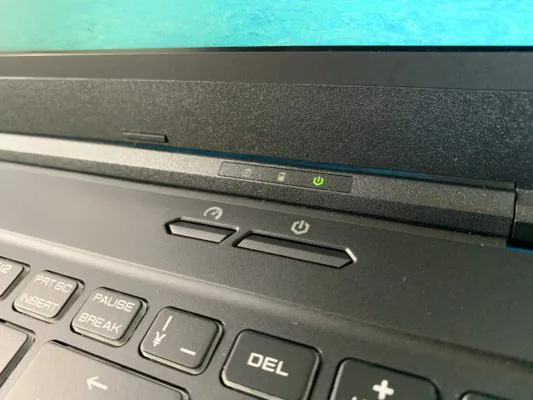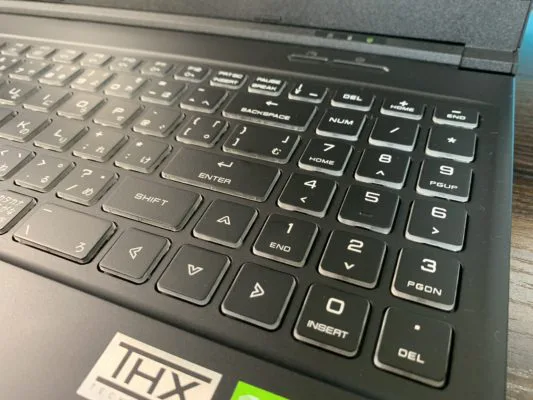コスパ重視でゲーミングノートPCを探している人にピッタリのガレリア「GCL1650TGF」をレビューします。ただ、安くてもゲームが満足できるレベルで動かなければ意味がないですし、動画編集が快適にできるかも気になるところですよね。
そこで、今回は実際にガレリア「GCL1650TGF」を使用してゲームプレイをしたときのFPS値や、動画編集したときの使用感を紹介します。購入するか迷っている人の参考になれば嬉しいです。

※最新モデルは下記のリンクから
ガレリア「GCL1650TGF」のスペックと特徴
| モニター | 15.6インチ 非光沢 |
| CPU | インテル Core i5-10300H |
| グラボ | NVIDIA GeForce GTX 1650 Ti GDDR6 4GB |
| メモリ | 16GB DDR4 SO-DIMM |
| SSD | 500GB NVMe M.2SSD |
| HDD | オプションで増設可能 |
| SDカードスロット | SDXC対応 |
| Bluetooth | Bluetooth5対応 |
| WiFi | WiFi6対応 |
| WEBカメラ/マイク | あり |
| サイズ | 359.8×244.3×25.8㎜(幅×奥行き×高さ) |
| 重量 本体/アダプター | 2.1㎏/566g |
| バッテリー持ち時間 | 約6.5時間 |
構成の特徴としては、インテルの「Core i5 10300H」という新しいCPUと、ミドルクラスの中でも安い「GTX1650Ti」を搭載しているところ。そして、98,978 円(税込)で購入できるコスパの良さです。
コスパより性能を重視したいなら、Core i7やRyzen7を搭載していて10万円代で購入できる「GR2060RGF-T」や「GCL2060RGF-T」などがオススメです。最新価格は公式サイトで確認するようになさってください。

CPUにインテルCore-i5 10300Hを搭載
| プロセス | 14nm++ |
| コア | 4コア |
| スレッド | 8スレッド |
| クロック定格/最大 | 2.5/4.5GHz |
| L3キャッシュ | 8MB |
| 対応メモリ | DDR4-2933 |
| 内蔵グラフィック | UHD Graphics |
| TDP | 45W |
「GCL1650TGF」に搭載されているCPUはノートパソコン向けの「Core i5 10300H」。i7になるとさらに性能はアップしていますが、その分価格もアップしてしまうのが難点。コストを抑えたバランスの良い構成にするには丁度いいCPUです。
前世代の「Core i5 9300H」と比較すると、基本的な構造は変わっていませんが、クロック数とメモリ対応のスペックが向上しています。
グラボはミドルクラスGTX1650Ti
「GCL1650TGF」に搭載されているグラボは、ミドルクラスの「GTX1650Ti」です。
CPUとのバランスを考えた構成になっているので、この構成ならCPUがグラボの足を引っ張ることなく、性能を発揮できます。
性能を引き出す「Gameモード」!使用中の騒音は?
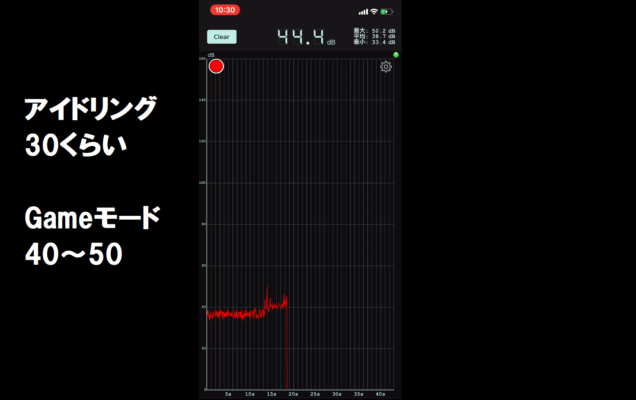 「GCL1650TGF」は、モード切り替えでパソコンのスペックを引き出せるのが1つの特徴
「GCL1650TGF」は、モード切り替えでパソコンのスペックを引き出せるのが1つの特徴
です。
ただ、Gameモードにすると明らかにファンの音が聞こえるようになります。搭載されているスピーカーを使ってゲームをする人は、かなり気になるレベルです。
Gameモードは、ONにしておきたい機能なので、ゲーミングヘッドセットやイヤホンを使用することをオススメします。
キーボードのタイピング音・光り方・設定方法も
 タイピングをよくする人や仕事でも使おうと思っている人は、タイピング音も気になるところですが、全く心配いりません
タイピングをよくする人や仕事でも使おうと思っている人は、タイピング音も気になるところですが、全く心配いりません
。
音はかなり静かで、デスクトップ用の静音キーボードのほうが音が大きいです。
キーボードのバックライトは、全体が光るというより、キーの下が部分的に光っている感じです。
ちなみに色は専用ソフト「GamingCenterU」で変更することができます。
ここで、ファン制御のモード変更も可能です。電球マークをクリックするとキーボードのカラー変更画面が開きます。
色は自由に変えられますが、選べる光り方は種類が少なめ。WASDだけ個別の色を割り当てるなど、細かい設定には対応していませんでした。
- 光り方を個別設定できない
- 光量の調整は可能
- タイピング音はかなり静か
ちなみに、キーボードのバックライトは、FNキー+F6.F7で制御することができます。
ライトが点灯していないときは、FN+F7キーを押してみてください。
フォートナイト・APEX・MHWのFPS値をチェック!
人気ゲームとして定番のフォートナイト・APEX・MHWをプレイしたさいのFPS値を測定しました。
フォートナイト
最高設定でも60FPS以上でプレイ可能、ただし、シーンによっては60FPSを下回ることもありました。
最高設定にしておいて、影を切るなどすれば、60FPS以上の安定したプレイも可能です。
「GCL1650TGF」のモニター自体が60Hzなので、もっとぬるぬるの映像を楽しみたい人は、高設定にして144Hz対応のゲーミングモニターに接続して使うことをオススメします。
APEX
してくれました。いろんな設定を高めにしても、比較的高いFPS値を保ってくれます。
ただ、これも60FPS以上出したところでモニターが60Hz対応なので、高FPSで遊ぶならモニターが別途必要になります。
MHW
かなり重たいゲームのモンスターハンターワールド。高設定で快適に遊ぶには、そこそこのPCスペックが必要です。フレームレート優先設定にしておけば、60FPSあたりで遊べました。
ただ、全ての項目を最高設定にすると、45FPSあたりまで落ちてしまいます。重たいゲームを最高設定で遊ぶのは難しいですね。
ガレリア「GCL1650TGF」のベンチマーク
ここからは、定番のゲームベンチマークと少しマニアックなベンチマーク数値を紹介していきます。他のPCと比較するときに使えるので参考にしてください。
FF15ベンチマーク
FF15ベンチマークの結果は、Gameモードでチェックしましたが、高品質は普通と厳しめ。標準品質のフルHDなら遊べる数値が出ました。
普通でも遊べなくはないですが、多少カクツク事があると思います。
FF14ベンチマーク
ミドルクラスのゲームが遊べるかチェックするための定番ベンチマークになってきたFF14。最高品質でも問題なくプレイできます。
DQ10ベンチマーク
確実に遊べます。軽めのゲーム、PSO2やマイクラなども余裕でプレイできますよ。
3DMark
よくBTOメーカーも比較数値として掲載している3DMarkのベンチマーク結果はこちら。
TimeSpyでこれだけのスコアが出ていれば十分です。価格が全く違いますが、性能が上のガレリアシリーズと比較するとこんな感じです。
| PC名 | グラボ | FireStrike/TimeSpy |
| GALLERIA GCR2070RNF-E | GeForce RTX 2070 GDDR6 8GB | 16781/7537 |
| GCR2070RGF-QC-G | GeForce RTX2070 MAX-Q | 16408/7003 |
| GCR1660TGF-QC | GeForce GTX1660Ti | 13835/5980 |
| 本機 | GTX1650Ti | 8715/3351 |
| GALLERIA XF(デスクトップ) | GeForce RTX 2070 SUPER 8GB | 22101/9967 |
| GALLERIA AXV(デスクトップ) | GeForce RTX2060 SUPER 8GB | 19141/8510 |
商品名を選択すると詳細が表示されますが、比較している商品はかなり高スペックのゲーミングPCばかりです。
Cinebench20
- マルチスコア:2105
- シングルスコア:438
マルチスコアはそれなり。でも、シングルスコアが結構高いですね。マルチコアが生きてくる動画編集やエンコードは別として、シングルコア性能が生きてくるゲーム用途にマッチした性能だと思います。
CrystalDiskMark
搭載されているストレージは、M.2SSD「NVMe」なので、読み書き速度ともにかなり高速。起動速度もかなり早いので、ストレスなく使っていけそうです。
CPU・グラボ・ボディ温度は?
ゲームプレイ時にGameモードにして、CPUとグラボの温度を計測してみました。CPUが75°スタートで最大でも85°。15.20分と時間がたっても上がることなく、適正温度を維持できています。
グラボ温度もかなり低めで安定。ちなみにGameモードにして長時間ゲームをしても、ボディ自体は少しキーボード面が温かいかなと感じる程度でした。
動画編集の使用感と感想
「DaVinci Resolve」で動画編集して、書き出すところまで試してみました。まぁまぁ負荷が高いソフトですが、「GCL1650TGF」は快適に動いてくれました。
カット編集・テロップ・エフェクトを入れても普通に動いてくれるので安定してますね。動画編集中のCPU・メモリ使用状況。CPUは100%になってしまいますが、メモリは比較的余裕があります。
完成した動画が7分ほどの動画。動画の書き出しにかかる速度は、9分程でした。特に遅いというわけではないので、10万円クラスのノートPCでここまで、できれば十分です。
ただ、こだわってエフェクトをかけまくったりする場合、多少ソフトが重くなったり、レンダリングに時間がかかります。どこまで求めるかにもよりますが、もうワンランク上の16万円ほどで購入できる「GCL2060RGF-T」にするのもありです。

ガレリア「GCL1650TGF」の外観
ここからは、ガレリア「GCL1650TGF」の外観を見ていきましょう。
前面・背面の外観
「GCL1650TGF」は、ギラギラ光るデザインや大きなロゴが目立つデザインが嫌な人にぜひオススメしたいゲーミングPC
です。なかなかロゴも入っていなくて、真っ黒のゲーミングPCってないですよね。
モニター
サイズは15.6インチ。ただ、ベゼルは結構狭いので、モニターを見たときに枠が邪魔に感じることは無いと思います。
真っ暗の画面で、周りを明るくしても非光沢なので、ほぼ反射しないですね。ゲームはもちろん、長時間パソコンを触っている人にもオススメです。
拡張性能
キーボード面
外に無かったロゴは、開くと出てきます。右上には、電源ボタンとモード変更ボタンを搭載。ポチポチ押すだけで、Officeモード・Gameモードの変更が可能です。
キーボードの配列が少し変わってますが、ゲームに使う部分ではないので、操作しづらいことはありませんでした。どちらかというと、スペースキーが広めでゲーム操作はしやすいです。
ただ、文章入力したりタイピングすることが多いなら、エンターキーが小さいので使いにくく感じるかもしれません。普段から普通のキーボード配置に慣れている人ほど、慣れが必要です。
また、個人的には、テンキー有りは嬉しいですが、ここは好みが分かれる部分だと思います。
ガレリア「GCL1650TGF」の気になるところ・良いところ
あくまで個人的に、色々な用途で使用してみた感想を、気になるところと良いところとして書いています。
気になるところ
- キー配置が特殊
- スピーカーの音が普通
- マクロ割り当て負荷
- バックライトの光り方も種類が少ない
- バッテリーの持ちが悪い
良いところ
- 何よりコスパがいい!
- 重たいゲームも楽しめる
- 冷却性能がまぁまぁ高い
- 動画編集もできる
重量がアダプター込みで2.7Kgくらいあるので、頻繁に持ち歩く用途には、あまり向いてないと思います。でも、自宅や出張先でコンセントに接続できる環境で使えるなら全く問題ありません。
自宅だけでなく、出先のホテルでもゲームや動画編集したい人、家の中で自由な場所でゲーミングノートPCを使いたい人の用途にあっていると思います。
まとめ
この記事では、ドスパラで販売されているガレリア「GCL1650TGF」を紹介しました。「GCL1650TGF」は、オススメできる人がハッキリするゲーミングノートPCですね。
予算10万円ほど。ゲームもしたいけど、動画編集にも興味がある人。ハイエンドゲームの最高品質に拘らず、動画配信・4K動画編集などの高負荷作業をしない人です。
自分の条件に当てはまるようなら、「GCL1650TGF」で、やりたいことができます。
最新価格や、購入時の割引情報はドスパラの公式サイトで確認するようにしてくださいね。